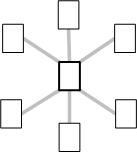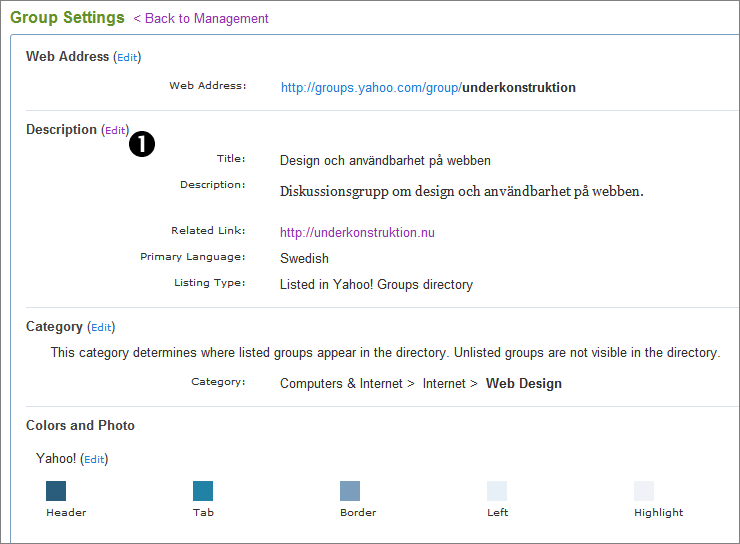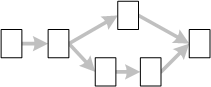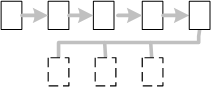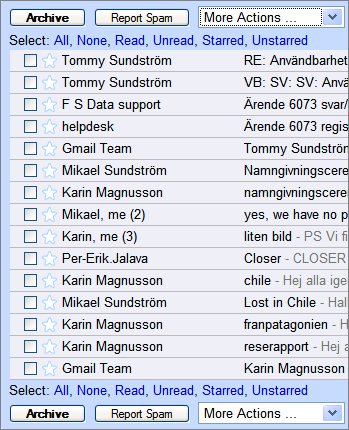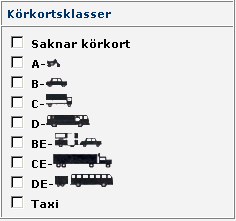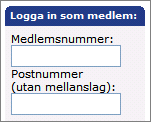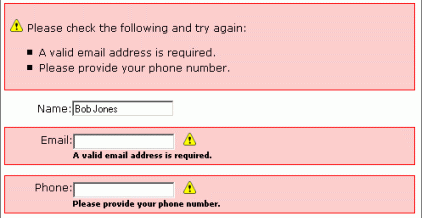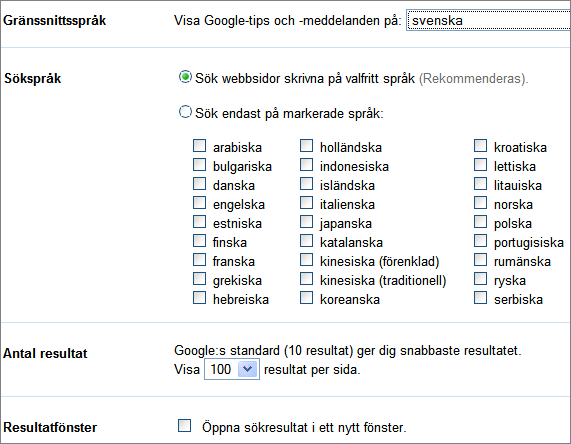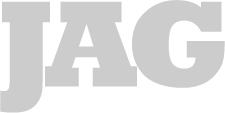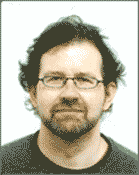Formulär var från början ett sätt att få in information från användaren. Men redan tidigt började formulären också användas till att styra datorprogram – som i det här sammanhanget brukar kallas webbapplikationer .
Ett mycket enkelt exempel på en sådan applikation är sökningen på en webbplats. Den styrs via ett miniformulär, som består av ett textfält och en skicka-knapp. Mer avancerade exempel på webbapplikationer är söktjänster som Google, biljettbeställning på SJ, e-post via Hotmail, webbaserade tidsredovisning och internetbanker.
Gränsen mellan formulär som samlar in information från användaren och formulär som styr applikationer är ganska diffus. Vill man vara petig så kör alla sorters formulär (med några sällsynta undantag) program på servern och att få in information från användaren brukar vara en viktig del av alla sorters applikationer.
Skapar något
Det särdrag som ändå brukar få oss att tala om applikationer är att de låter användaren ta kontroll och åstadkomma något – till skillnad från ”vanliga” formulär där användaren tämligen passivt lämnar ifrån sig information. Det kan vara något enkelt, som när sökningen resulterar i en sida specialanpassad för användaren med länkar till sidor som innehåller ett visst ord. Det kan också vara mer komplicerade saker, som att reservera en biostol, lägga in en faktura i ekonomisystemet, skapa en webbsida med hjälp av publiceringssystemet eller göra sin självdeklaration.
Webbapplikationen är ett verktyg för användaren att göra något, och ger upphov till ett påtagligt resultat som i någon mening är knutet till eller unikt för den enskilde användaren.
Skillnader mot traditionella applikationer
Det finns naturligtvis många likheter mellan traditionella applikationer som fungerar som fristående program och applikationer som används genom webbläsaren. Men det finns också ett par viktiga skillnader:
• Användaren är inte tvungen att antingen göra klar eller uttryckligen avbryta en inmatning hon påbörjat. Tvärtom är det väldigt enkelt att oavsiktligt råka lämna den oavslutad.
• Informationen på en sida fryser när sidan laddas. Förändringar i den syns inte innan nästa sidladdning. Det som står på sidan och som var sant när sidan laddades är inte nödvändigtvis sant när användaren läser det. Sidan kan vara inaktuell sedan lång tid tillbaka, utan att på något synligt sätt skilja sig från en som är helt färsk.
Ingen av dessa skillnader är absolut. Det finns sätt att helt eller delvis lösa problemen. Men de är fallgropar man måste hålla ett öga på när man gör webbapplikationer.
Även jämfört med traditionella webbsidor skiljer sig ofta webbapplikationerna. Saker som är viktiga för en informationswebb kanske inte alls är lämpliga i en viss webbapplikation, till exempel:
• Att sätta ut datum och ansvarig på sidan (däremot kanske det behövs kontaktinfo till teknisk support, om något skulle krångla)
• Olika färg för länkar till besökta och obesökta sidor
• Begriplig länkbar webbadress
• Att alla sidor lätt hittas av söktjänster
• Sidor som går lätt att skriva ut
Det kan till exempel innebära att en del (men alls inte alla) webbapplikationer kan använda ramar (sid 83 ) utan att störas av de problem som de brukar ge en normal webb.
På många arbetsplatser får webbapplikationer en allt viktigare roll, och det är inte längre ovanligt att ha en webbapplikation uppe på skärmen hela sin arbetsdag och gör sitt huvudsakliga arbete med hjälp av den. Det gör naturligtvis kraven på snabbhet, ergonomi etc. mycket högre än för webbplatser användaren tillfälligt passerar i sökande efter information.
Ännu vanligare är att en mängd kringfunktioner webbifieras. Det kan till exempel röra sig om tidsrapportering, ekonomisystemet, projektverktyg, lokalbokning, telefonprogrammering, visitkortsbeställning och reseräkningsrapportering.
Några av dessa hanterar användaren dagligen, andra, som semesterplaneringen, kanske det var ett år sedan hon såg senast.
Det växande antalet gör det viktigt att applikationerna ser ut och fungerar så likt varandra som möjligt. Om varje webbapplikation på intranätet är utformad för sig, med ett eget utseende, egna termer, eget gränssnitt, så måste användaren ägna mycket tid och energi till att lära sig hantera dem. Är det en applikation som hon använder sällan, hinner hon glömma och måste börja från början nästa gång.
Om applikationerna däremot fått så många gemensamma drag som möjligt, kan hon använda sina tidigare erfarenheter för att hantera även nya applikationer.
Även för applikationer som används dagligen är konsekvens viktigt – men då framför allt att samma handling på olika webbapplikationer måste få samma sorts resultat. Det får inte vara så att tider i en applikation skrivs in med punkt mellan timmar och minuter, medan en annan applikation kräver kolon. Eller att en applikation har en knapp för att spara, medan en annan har en knapp placerad på samma ställe som avbryter och slänger bort det arbete som gjorts.
Därför har webbprofilen (sid 42 ) stor betydelse vid utvecklingen av webbapplikationer. Den är ett verktyg för att upprätthålla konsekvens mellan olika utvecklingsprojekt.
E-handel
För att få ytterligare en vy på webbapplikationer se avdelningen om E-handel, sid 376 , där mycket av det som tas upp här kan ses i ett konkretare perspektiv.
 Användbarhetsboken
Användbarhetsboken
 Användbarhetsboken
Användbarhetsboken